
手机怎么删除所有缓存 电脑谷歌浏览器清理缓存方法
发布时间:2024-05-13 16:17:49 来源:丰图软件园
手机和电脑已经成为我们日常生活中不可或缺的工具,随着我们在使用过程中积累的数据越来越多,缓存问题也逐渐凸显出来。要想保持设备的运行速度和性能,及时清理缓存就显得尤为重要。本文将介绍手机和电脑中如何删除所有缓存,特别是通过谷歌浏览器清理缓存的方法。通过简单的操作,让设备重新焕发活力,让你的上网体验更加流畅。
电脑谷歌浏览器清理缓存方法
步骤如下:
1.首先,我们打开浏览器,点击右上角的竖向的三个点“...”
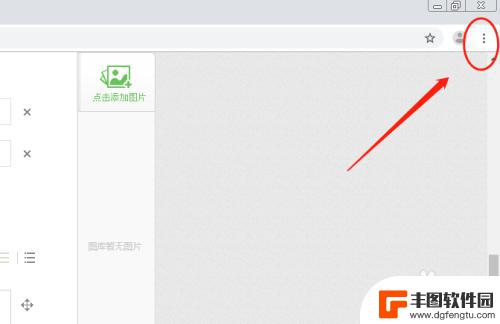
2.在下拉的菜单里面,点击设置;
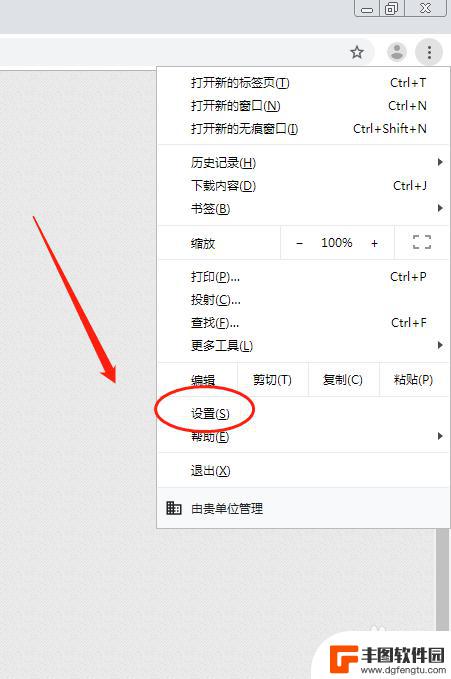
3.进入设置页面之后,点击“高级”;
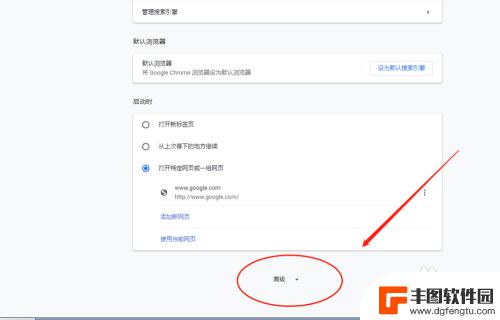
4.在高级里面,点击“清除浏览器缓存”;
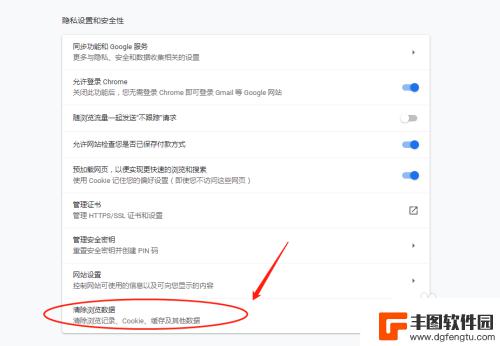
5.在弹出的对话框中,点击清理即可。当然也可以选择相关的时间,进行清理多长时间的缓存;
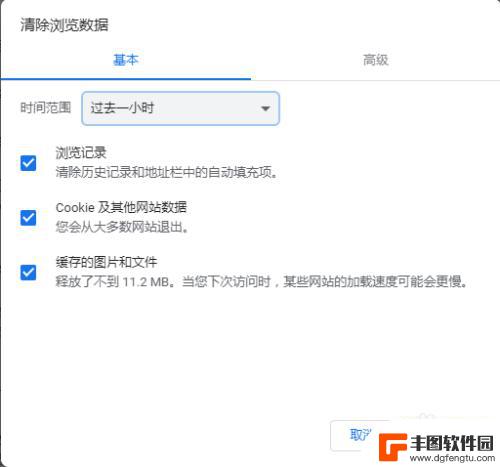
6.另外,根据需要清除缓存的内容。可以设置,更多的高级清理,也可以点击高级,进行勾选设置,进行相关的缓存清理。
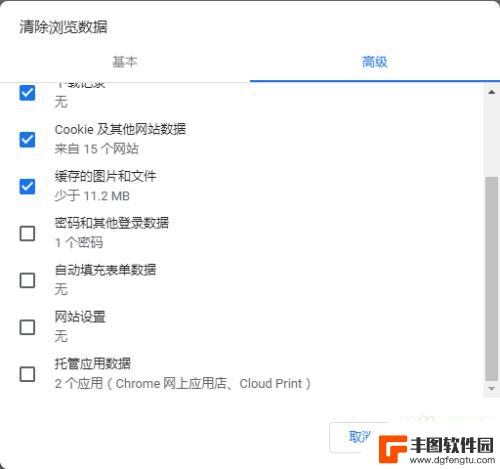
7.最后,常用的话。就可以记住快捷键的方式:Ctrl+Shift+Delete,组合键,就可以直接进入最后的清理缓存的页面,一步到位,这样就更加快捷。
只有常用清理缓存的时候,才容易记住。偶尔用的话,估计就很难记住了。

以上就是关于手机如何清除所有缓存的全部内容,如果你遇到相同的问题,可以按照这个方法来解决。
热门游戏
- 相关教程
- 小编精选
-
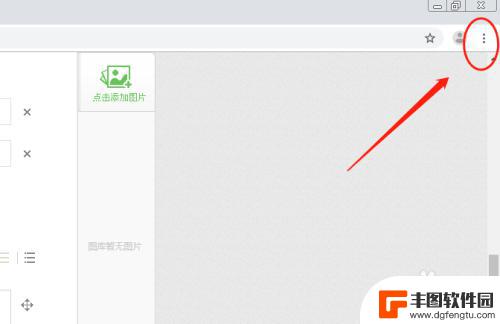
手机缓存怎么消不掉 电脑谷歌浏览器清理缓存步骤
在日常使用手机或电脑时,我们经常会遇到手机缓存无法清理或电脑谷歌浏览器缓存积累过多的情况,对于这些问题,我们需要掌握清理缓存的方法,以保持设备的正常运行。针对手机缓存无法清理的...
2024-04-27
-
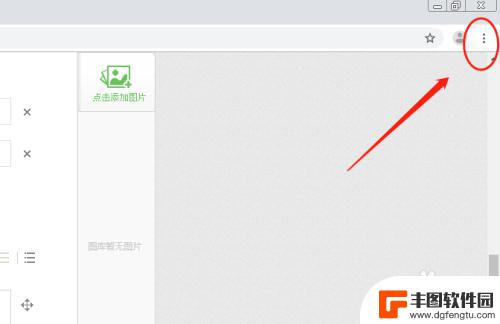
怎么清除手机缓冲 电脑谷歌浏览器如何清理缓存
在使用手机和电脑浏览器时,我们经常会遇到缓存占用过多空间的问题,想要解决这个问题,需要清除手机和电脑浏览器的缓存。对于手机可以在设置中找到应用程序管理,然后选择清除缓存选项;而...
2024-03-17
-
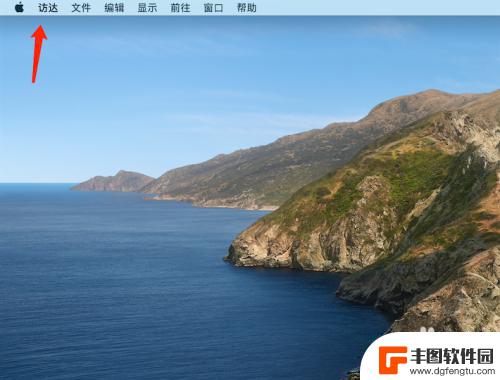
苹果缓存视频怎么删除 怎样清理MacBook Pro的缓存文件
苹果设备的缓存文件是存储在系统中的临时数据,随着时间的积累会占用大量的存储空间,导致设备运行变慢,要清理MacBook Pro的缓存文件,可以通过删除应用程序的缓存文件、清理浏...
2024-05-13
-
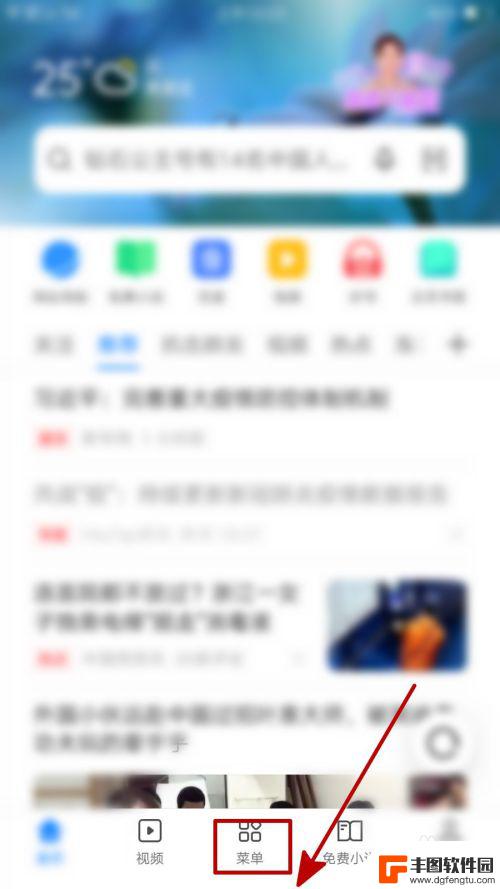
oppo手机怎么清理浏览痕迹 OPPO手机浏览器如何清除缓存数据
oppo手机怎么清理浏览痕迹,当我们使用OPPO手机的浏览器进行网页浏览时,难免会留下一些浏览痕迹和缓存数据,这些痕迹和数据不仅占据手机存储空间,还可能泄露个人隐私。清理浏览痕...
2023-09-12
-
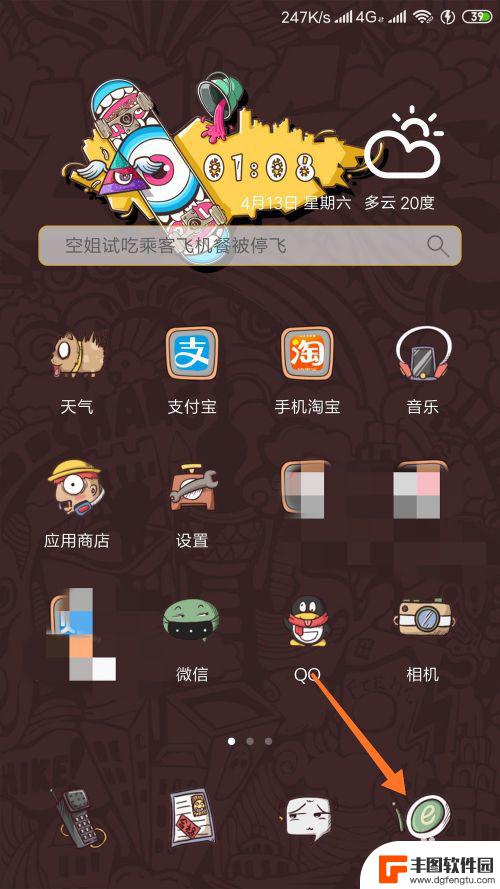
怎样查看手机浏览器缓存 如何查看手机浏览器中的视频缓存
在日常使用手机浏览器的过程中,我们经常会遇到页面加载缓慢或者视频播放卡顿的情况,这时候可能是由于手机浏览器中的缓存堆积过多导致的。了解如何查看手机浏览器缓存以及视频缓存,可以帮...
2024-03-20
-
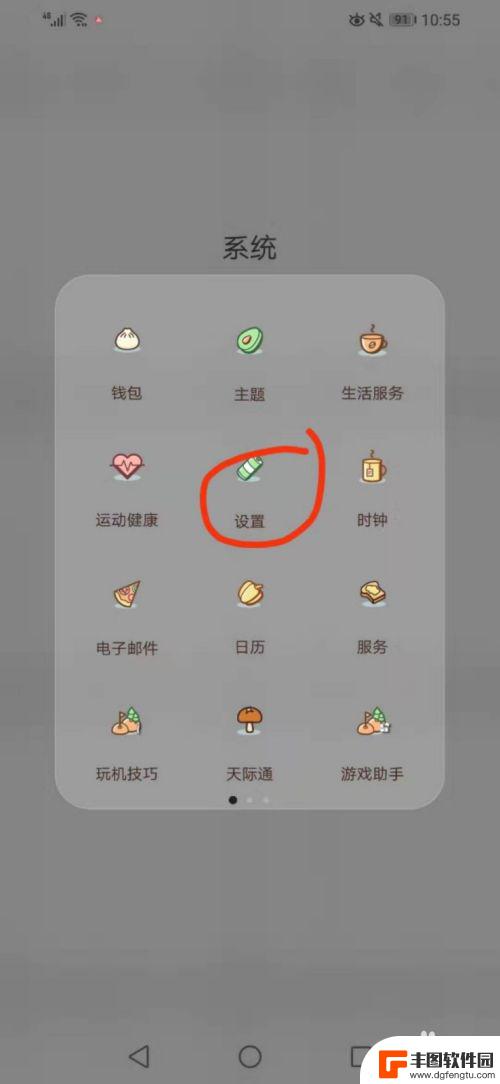
清理手机缓存怎么删除不了 华为手机应用缓存清除方法
随着手机使用时间的增加,手机的缓存会越来越多,这不仅会占用手机的存储空间,还会导致手机运行变慢甚至出现卡顿现象,而清理手机缓存则是解决这些问题的最有效方法之一。近日有不少华为手...
2025-01-24
-

苹果手机流量设置在哪里设置 苹果手机流量使用限制在哪调整
苹果手机作为目前市场上最受欢迎的智能手机品牌之一,其流量设置和使用限制也备受用户关注,在苹果手机上,我们可以通过设置中的蜂窝移动网络选项来调整流量使用限制,以便控制流量的使用情...
2025-02-18
-

手机如何扫描纸质表格文件 手机扫描纸质文件转电子版
现在随着科技的不断发展,手机不仅仅是通信工具,还是我们生活中必不可少的工具之一,而其中最方便的功能之一便是可以利用手机扫描纸质文件,将其转化为电子版。这种技术不仅可以方便我们的...
2025-02-18















